Conectas tu teléfono Android a una red Wi-Fi para la mayoría de tus necesidades de Internet. Una red Wi-Fi ayuda a instalar archivos y aplicaciones de gran tamaño y los actualiza más rápido. A veces, cuando su teléfono Android no se conecta a la red Wi-Fi, deberá cambiar a sus datos móviles.
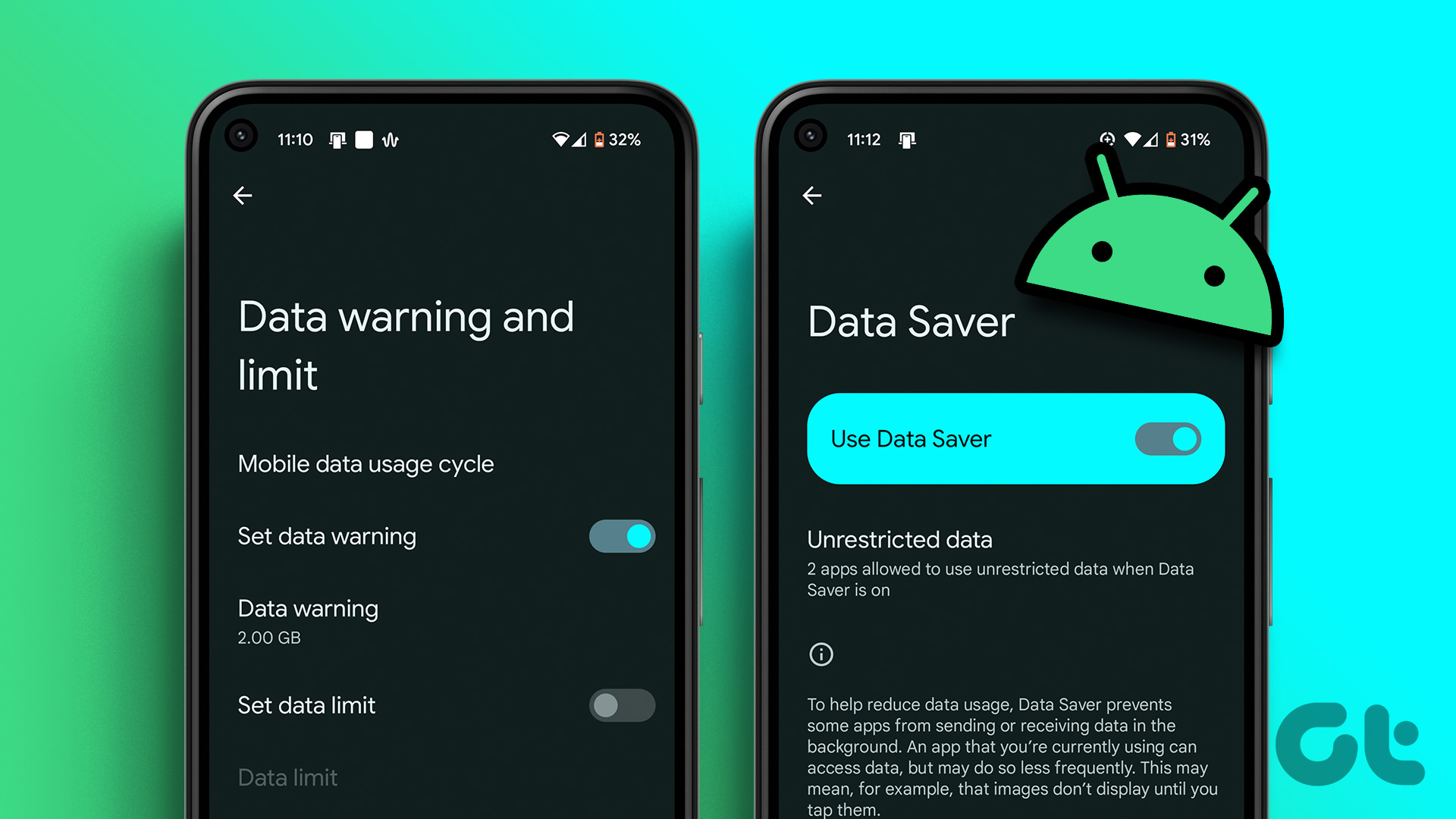
Sin embargo, el uso de datos móviles no siempre es posible para todos, ya que los operadores móviles establecen límites de datos diarios. Además, con la llegada de 5G, existe una alta probabilidad de agotar rápidamente su límite de datos diario. Esta publicación compartirá algunas formas efectivas de limitar el uso de datos móviles en su teléfono Android.
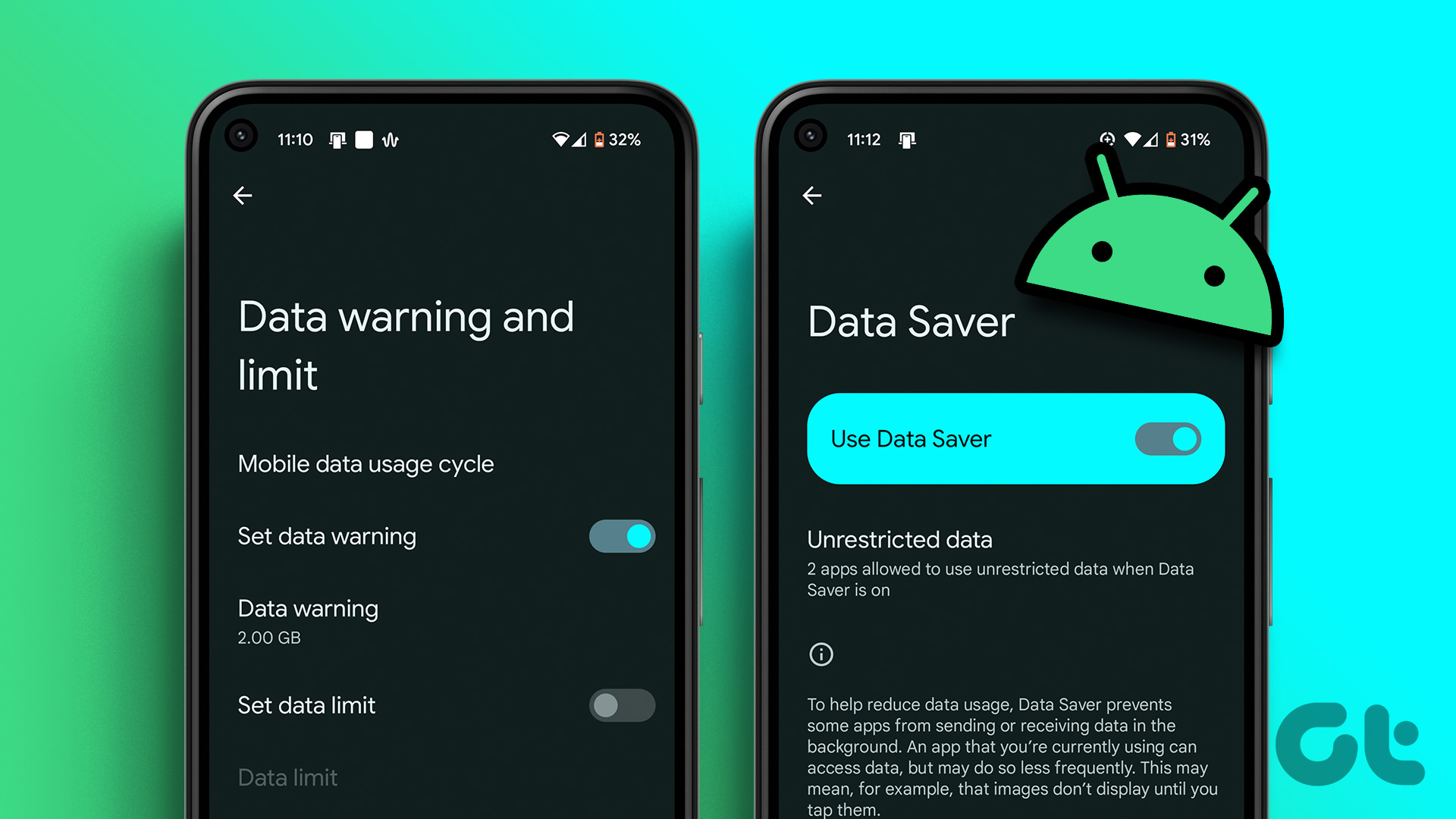
1. Establecer límite de datos
La primera mejor manera de limitar el uso de datos móviles en su teléfono Android es establecer un límite de datos. Esta característica es útil en casi todos los teléfonos Android, especialmente para los usuarios habituales de datos móviles. Puede establecer un límite de datos incluso con un teléfono Android con doble SIM. Aquí se explica cómo configurar el límite de datos.
Paso 1: Abra la aplicación Configuración en su teléfono Android.
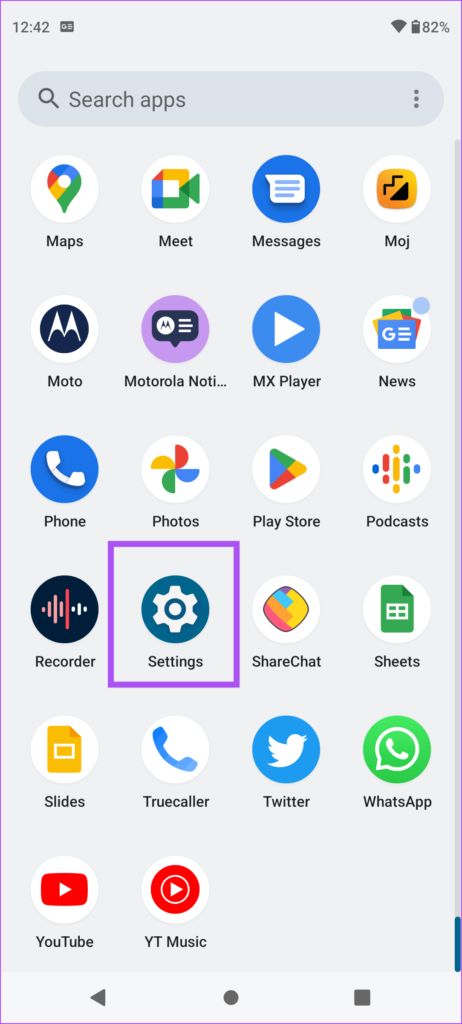
Paso 2: Toca Red e Internet.
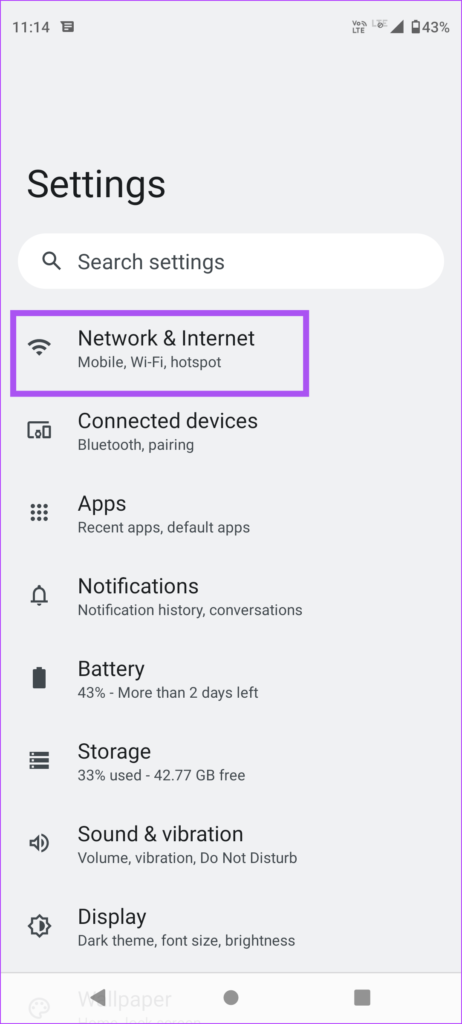
Paso 3: Seleccione Red móvil.
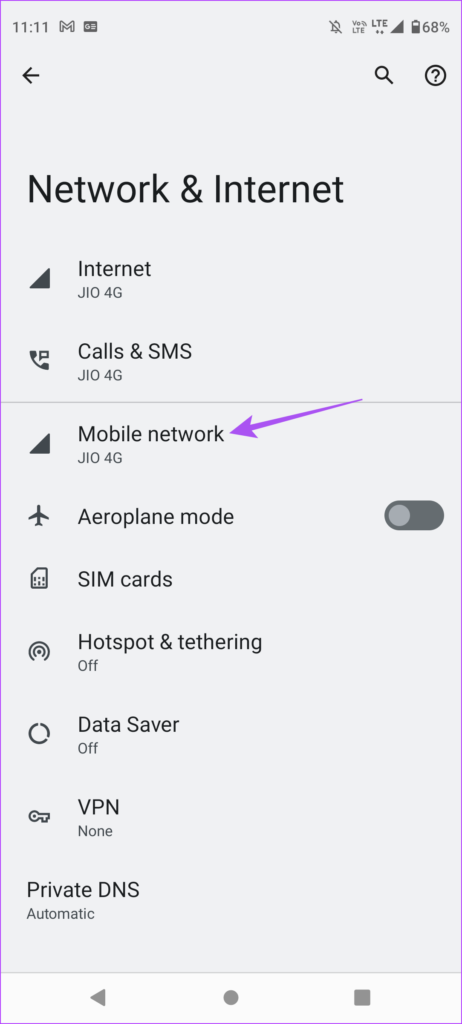
Paso 4: Toca Advertencia y límite de datos.
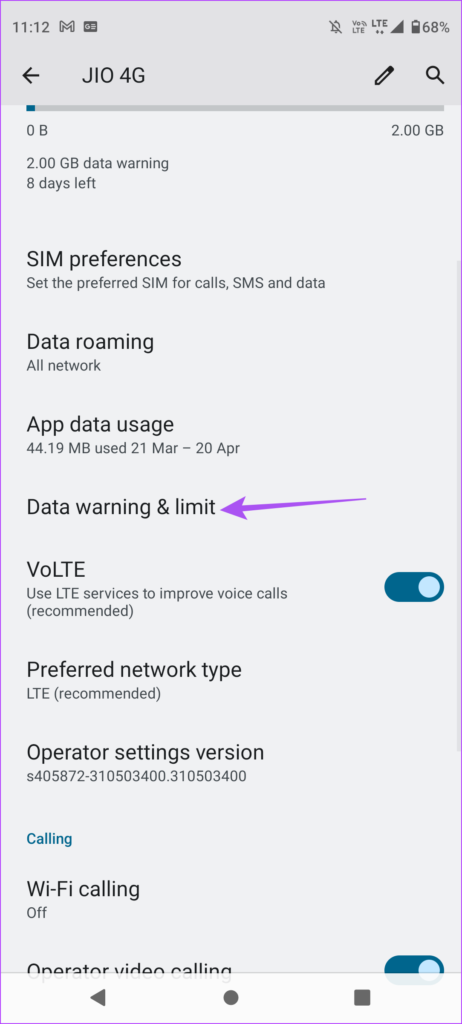
Paso 5: Toca el interruptor junto a Establecer límite de datos.
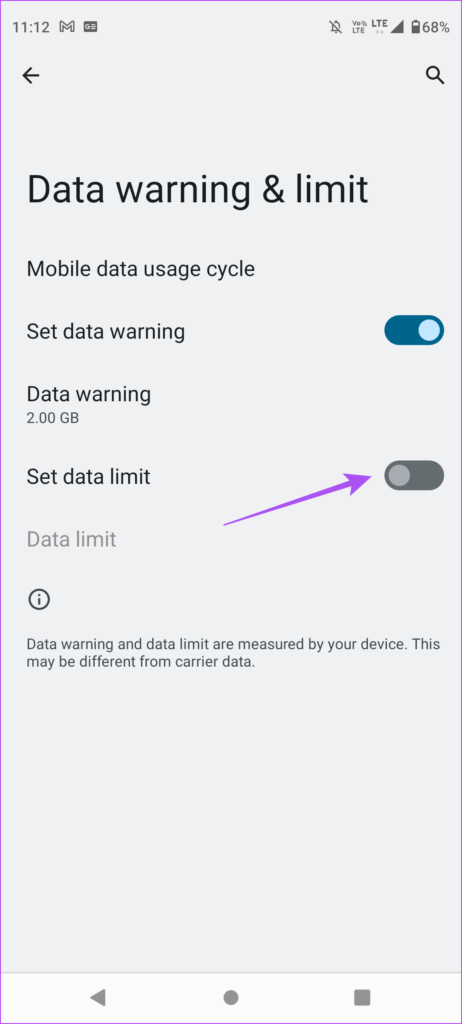
Paso 6: Toca Aceptar.
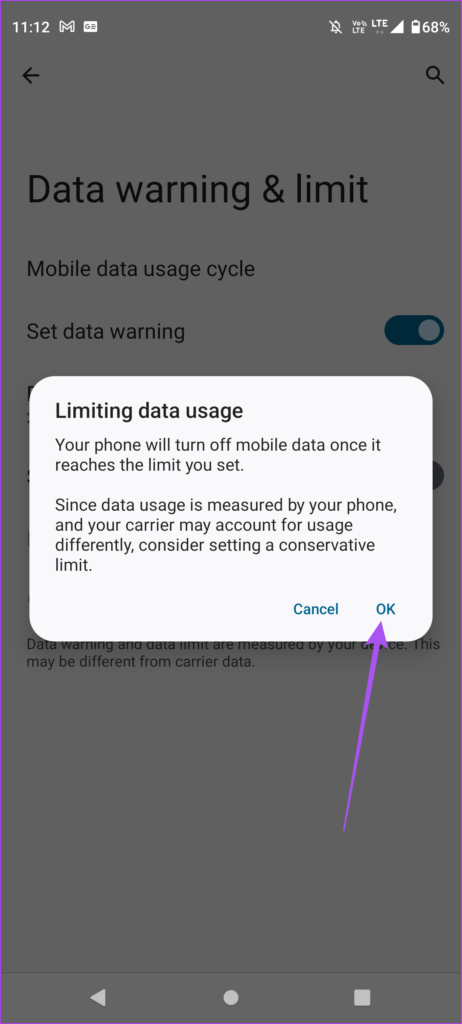
Paso 7: Toca Límite de datos.
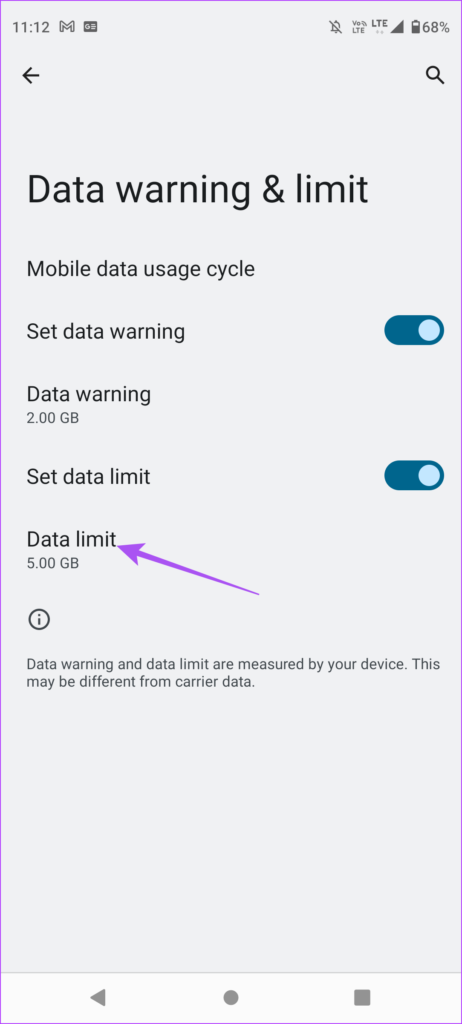
Paso 8: En el indicador, escriba el límite de datos que desea establecer. También puede elegir entre MB y GB en términos de uso de datos.
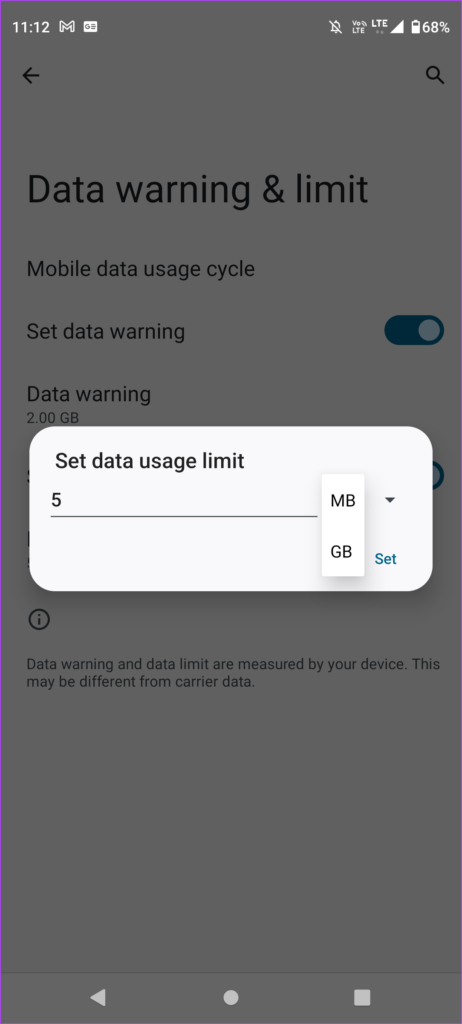
Paso 9: Toque Establecer para confirmar.
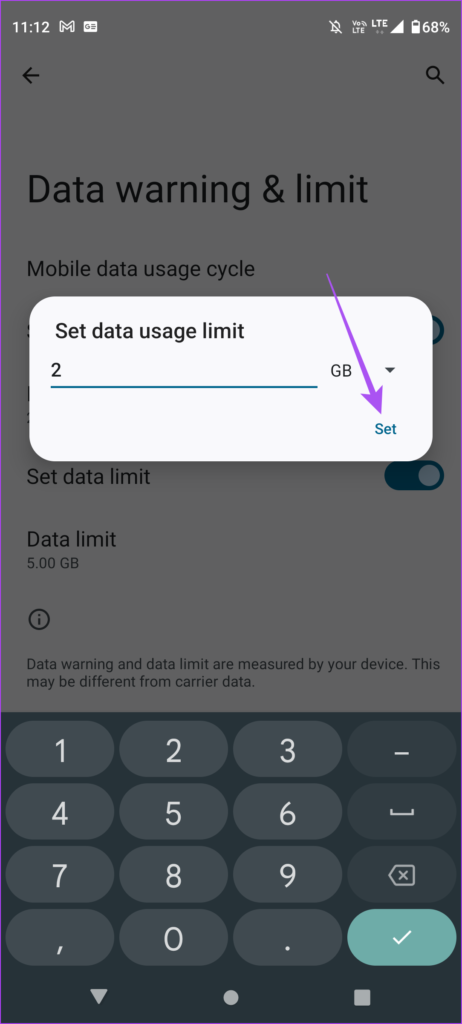
2. Use el Ahorro de datos
Como sugiere el nombre, el Ahorro de datos en su teléfono Android ayuda a reducir el uso de datos móviles mientras navega por la web o usa cualquier aplicación como YouTube. Data Saver evita que algunas aplicaciones envíen o reciban datos en segundo plano. Esto también se aplica a su red Wi-Fi conectada. Aquí se explica cómo usar este segundo método efectivo para limitar el uso de datos móviles en su teléfono Android.
Paso 1: Abra la aplicación Configuración en su teléfono Android.
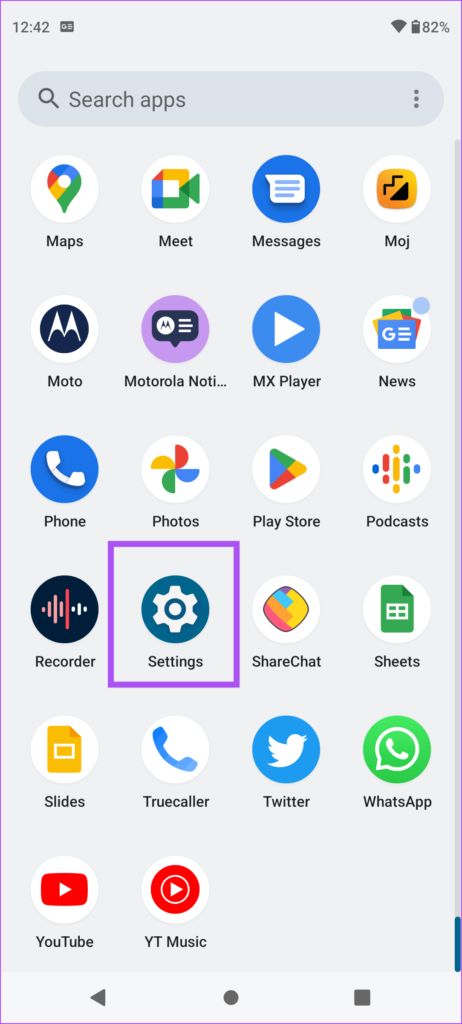
Paso 2: Toca Red e Internet.
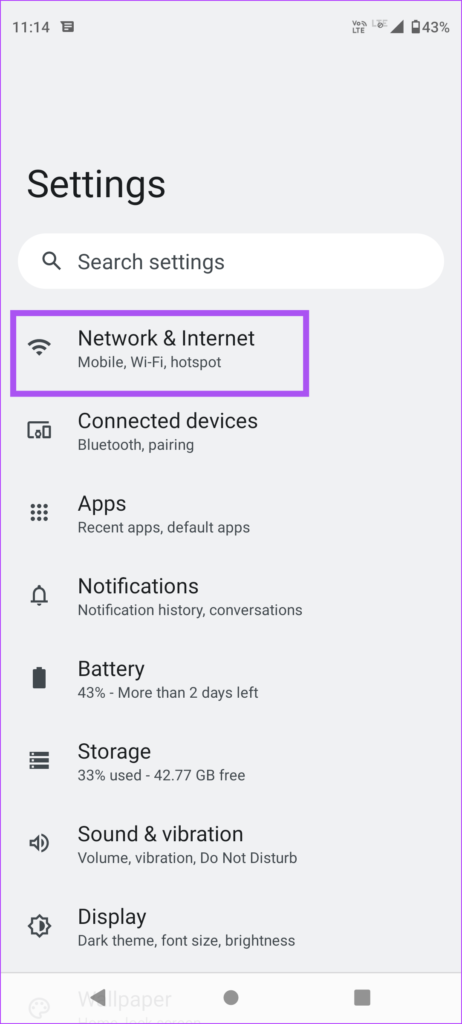
Paso 3: Desplácese hacia abajo y toque Ahorro de datos.
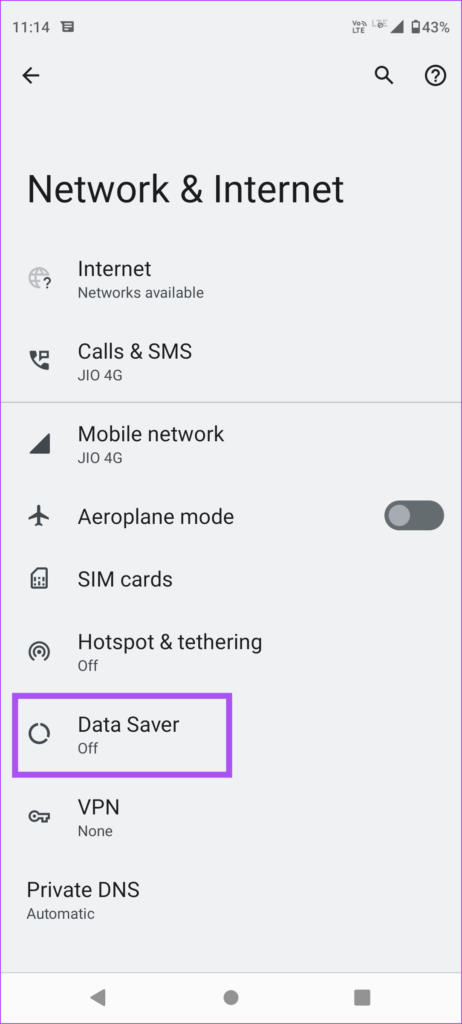
Paso 4: toque el interruptor junto a Usar ahorro de datos para habilitarlo.
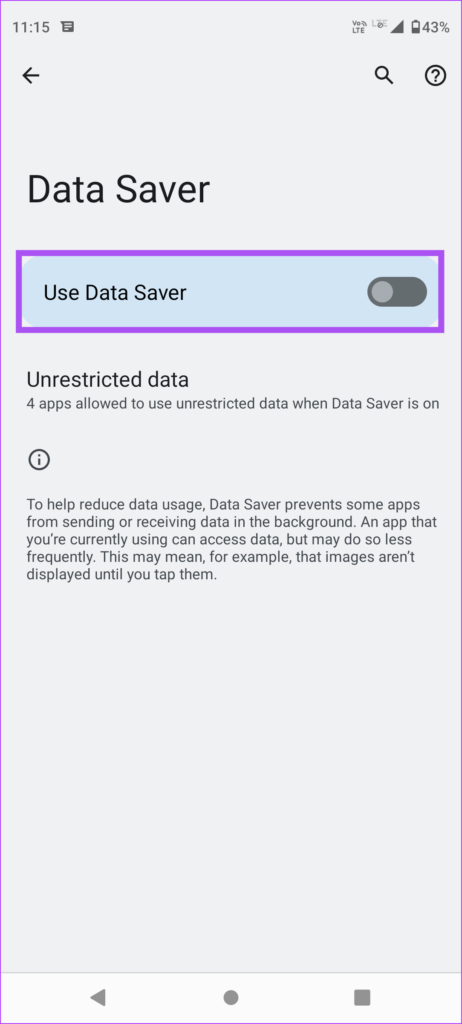
También verá un icono de ahorro de datos en la parte superior derecha de la barra de estado.
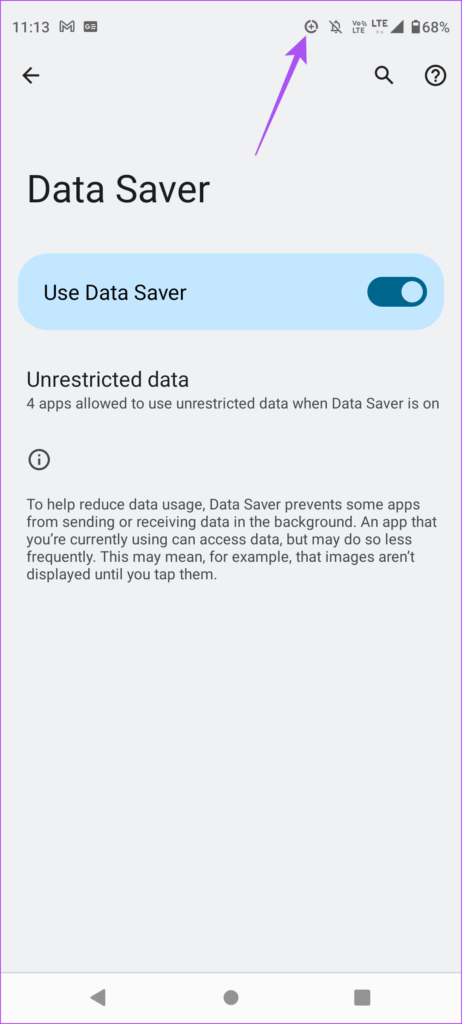
Paso 5: Para evitar restringir el uso de datos en ciertas aplicaciones, toca Aplicaciones sin restricciones.
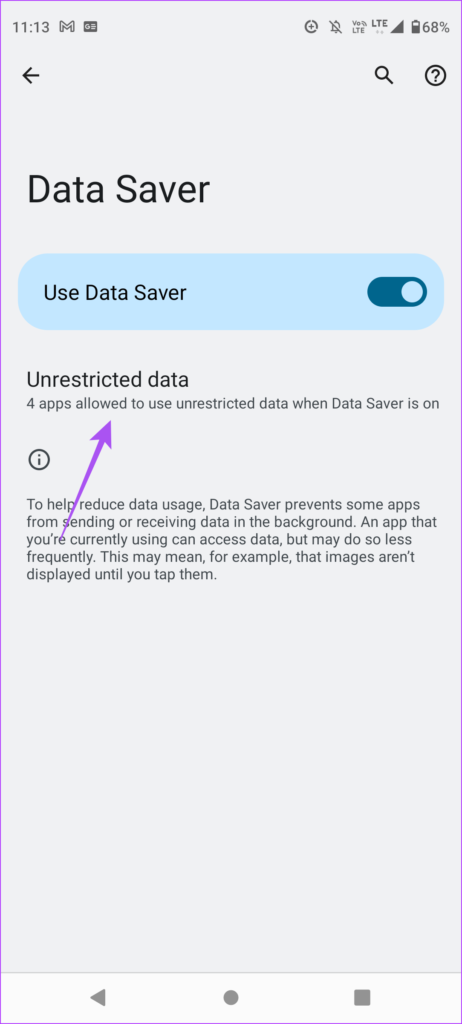
Paso 6: Toca el interruptor junto a la aplicación de tu elección que debe permitir el uso de datos sin restricciones.
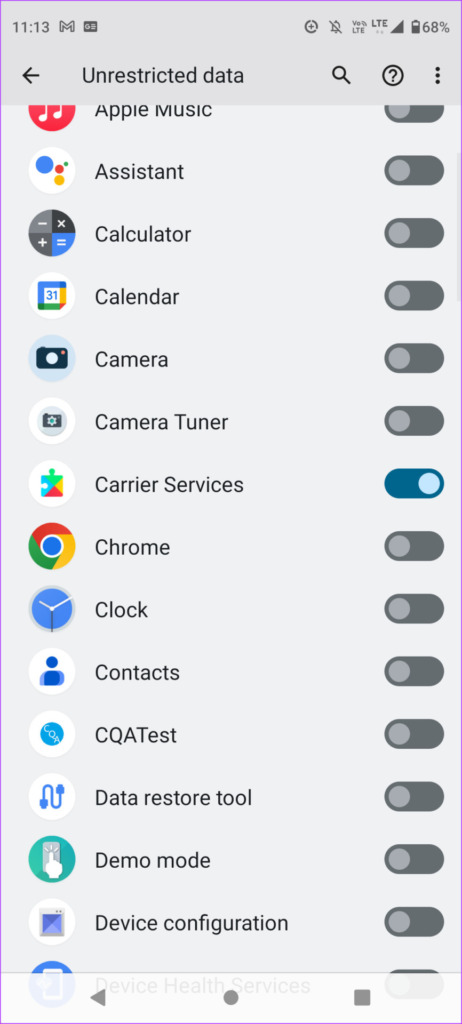
3. Deshabilitar el uso de datos en segundo plano
Como sugiere el nombre, el Ahorro de datos en su teléfono Android ayuda a reducir el uso de datos móviles mientras navega por la web o usa cualquier aplicación como YouTube. Data Saver evita que algunas aplicaciones envíen o reciban datos en segundo plano. Esto también se aplica a su red Wi-Fi conectada. Aquí se explica cómo usar este segundo método efectivo para limitar el uso de datos móviles en su teléfono Android.
Paso 1: Mantenga presionado el ícono de una aplicación en su teléfono Android.
Paso 2: Toca el ícono de información de la aplicación’i’.
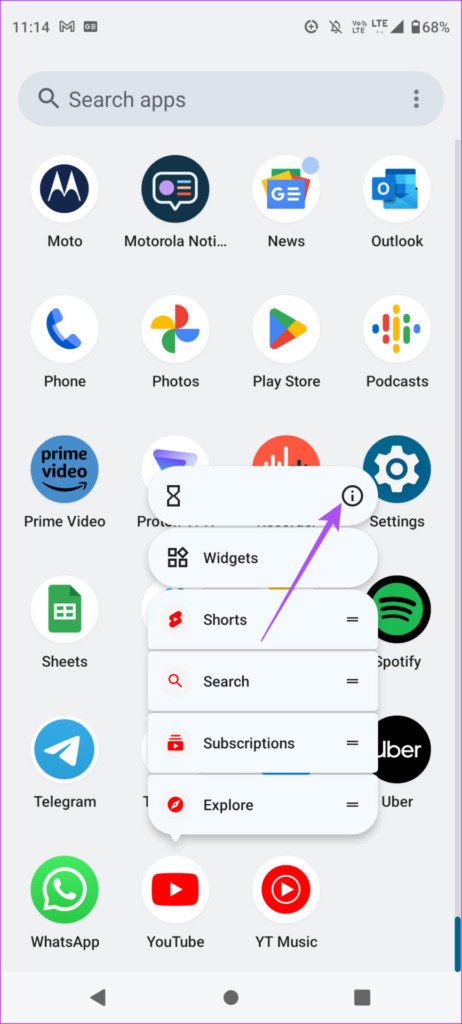
Paso 3: en el menú Información de la aplicación, desplácese hacia abajo y toque Datos móviles y Wi-Fi.
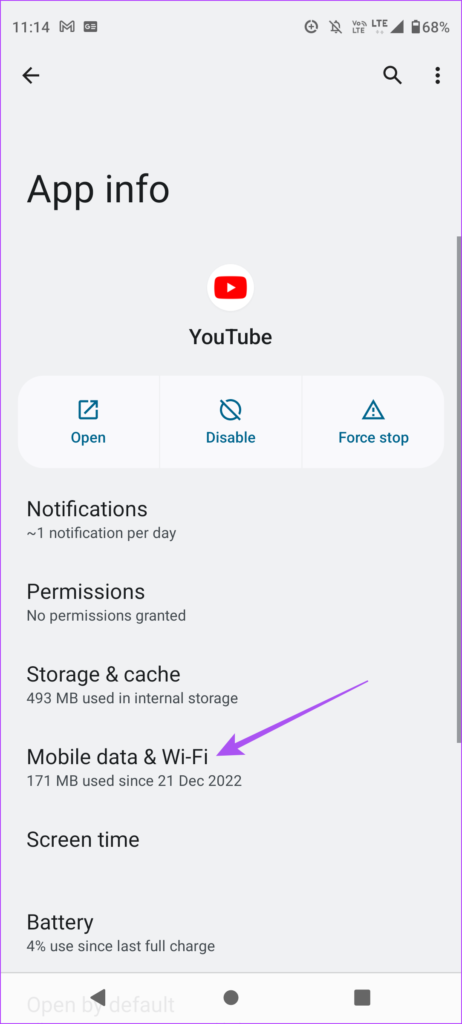
Paso 4: toca el interruptor junto a Datos de fondo para desactivarlo.
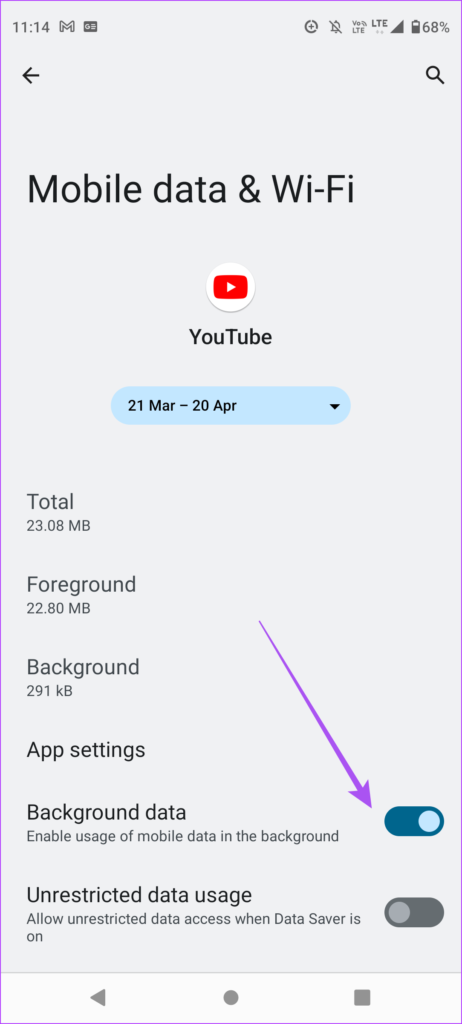
Si está usando Ahorro de datos, puede habilitar el Uso de datos sin restricciones para ciertas aplicaciones en su teléfono Android.
4. Deshabilite las actualizaciones automáticas de aplicaciones
Por último, le sugerimos que deshabilite las actualizaciones automáticas de software y aplicaciones en su teléfono Android. La búsqueda de múltiples actualizaciones de aplicaciones y software puede potencialmente consumir una parte significativa de sus datos móviles. Dado que ocurre en segundo plano, estas comprobaciones de actualización se realizan sin su conocimiento.
Deshabilitar la actualización automática de software
Paso 1: Abra la aplicación Configuración en su Android teléfono.
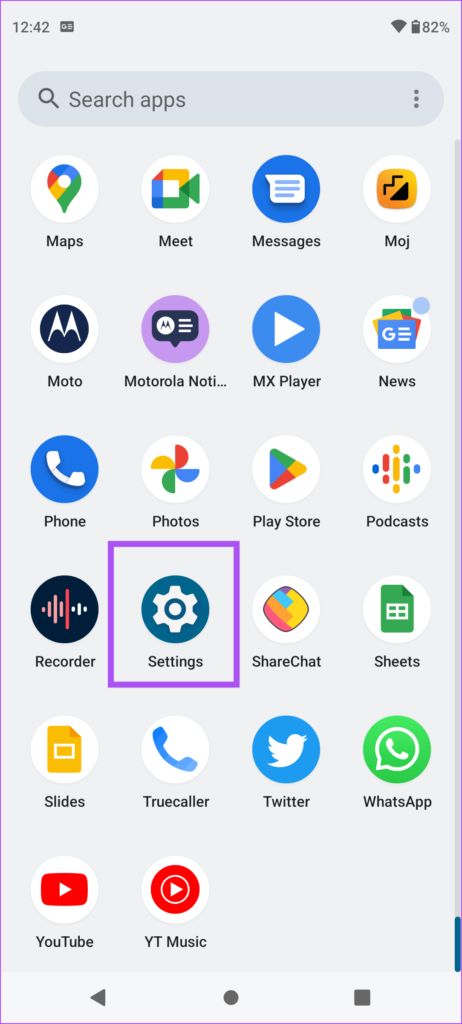
Paso 2: Desplácese hacia abajo y toque Actualizaciones del sistema.
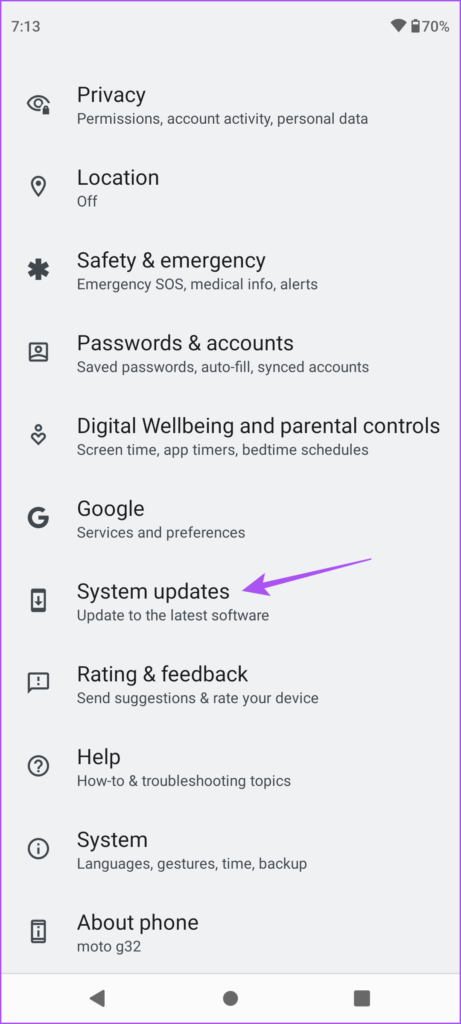
Paso 3: Toca el interruptor junto a Actualizaciones inteligentes para habilitar la función.
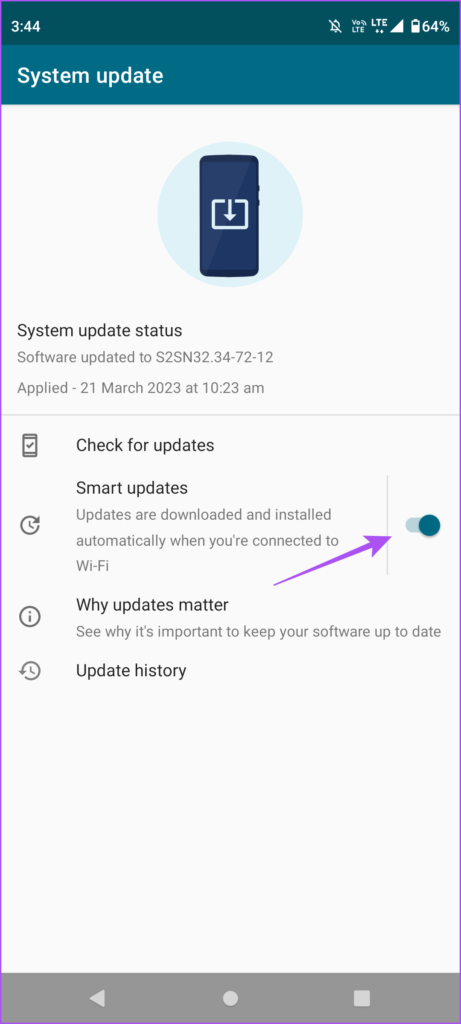
Esto asegurará que las actualizaciones de software se verifiquen solo cuando conecte su Android a una red Wi-Fi y no cuando datos móviles.
Deshabilitar las actualizaciones automáticas de aplicaciones
Paso 1: Abre Google Play Store en tu teléfono Android.
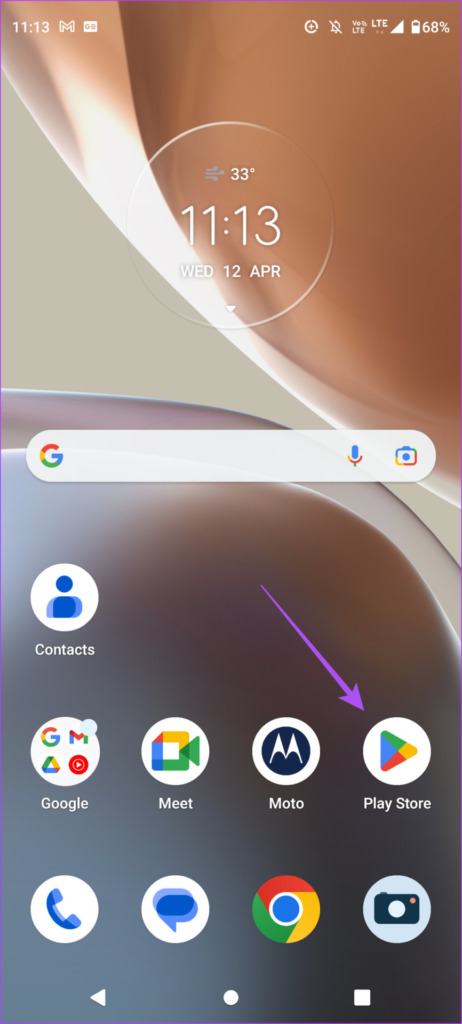
Paso 2: Toca en el ícono de tu perfil en la esquina superior derecha.
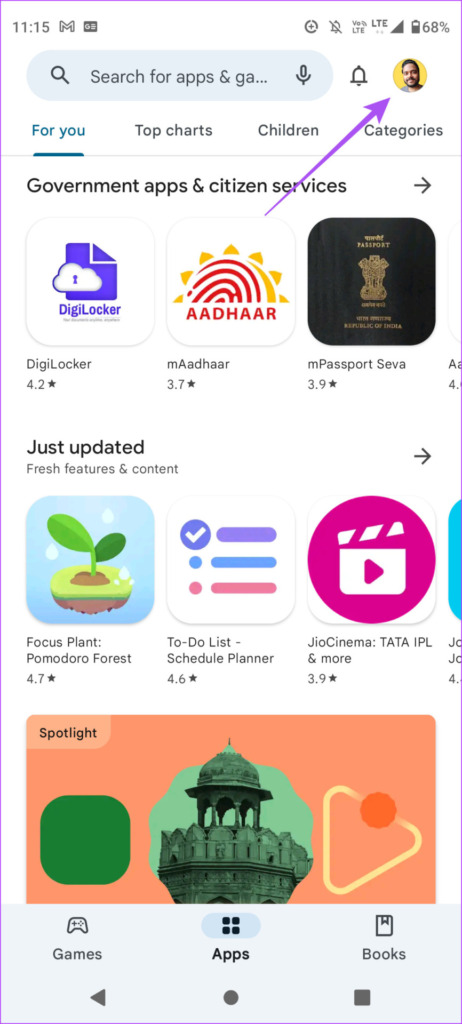
Paso 3: Seleccione Configuración de la lista de opciones.
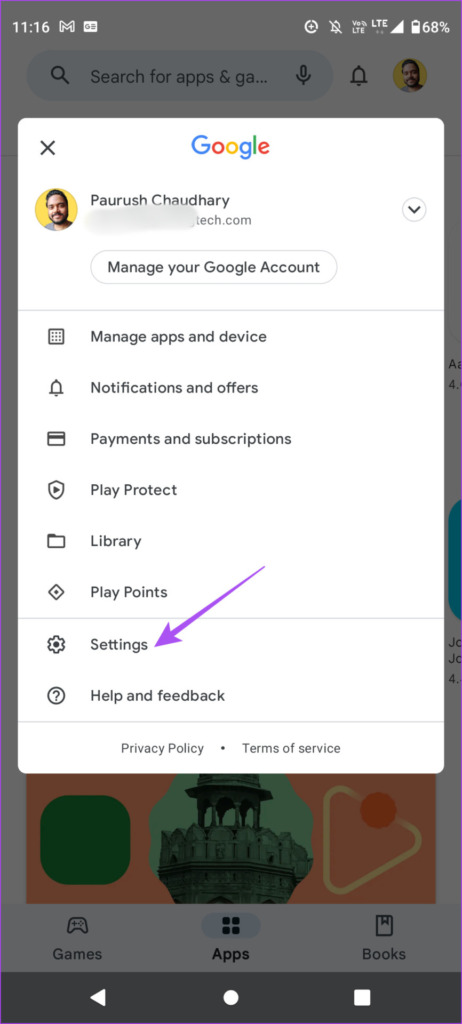
Paso 4: Toca Preferencias de red.
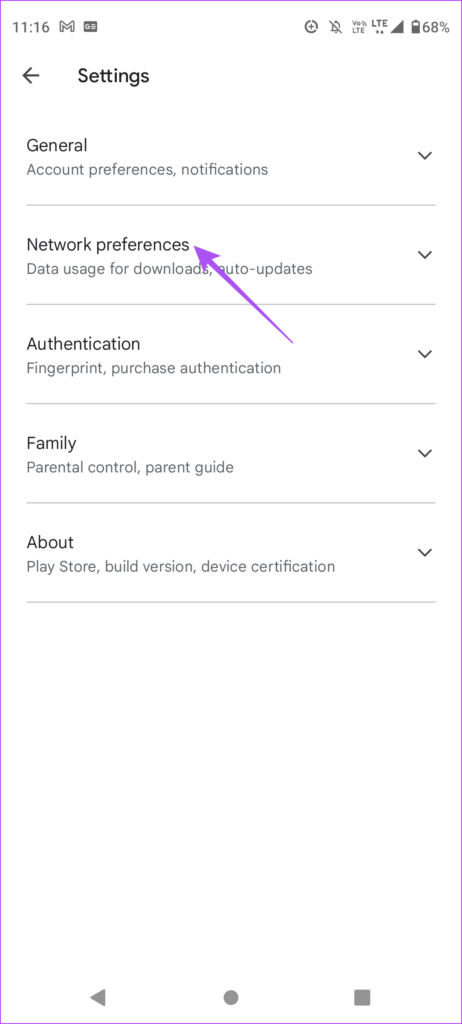
Paso 5: Toque Aplicaciones de actualización automática.
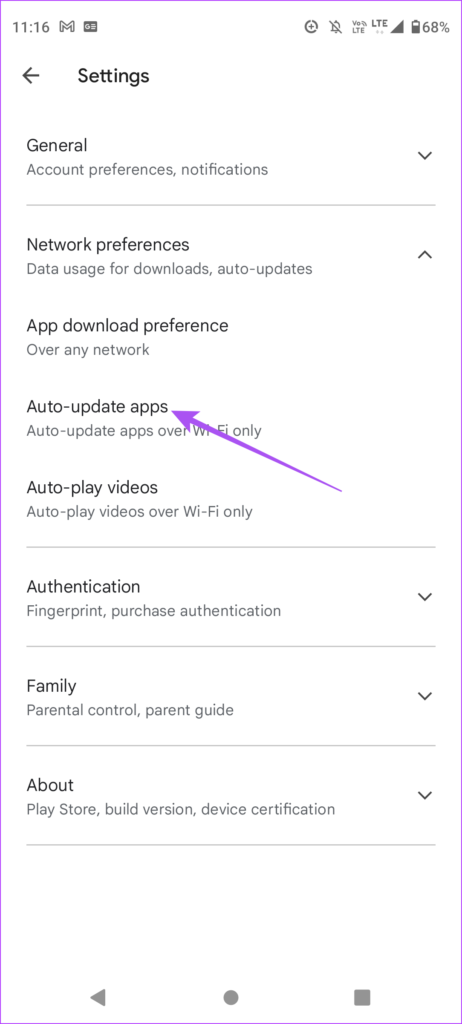
Paso 6: Seleccione Solo Wi-Fi o No actualizar aplicaciones automáticamente. Recomendamos elegir – Solo por Wi-Fi para garantizar que las aplicaciones estén siempre actualizadas cada vez que conecte su teléfono Android a una red Wi-Fi.
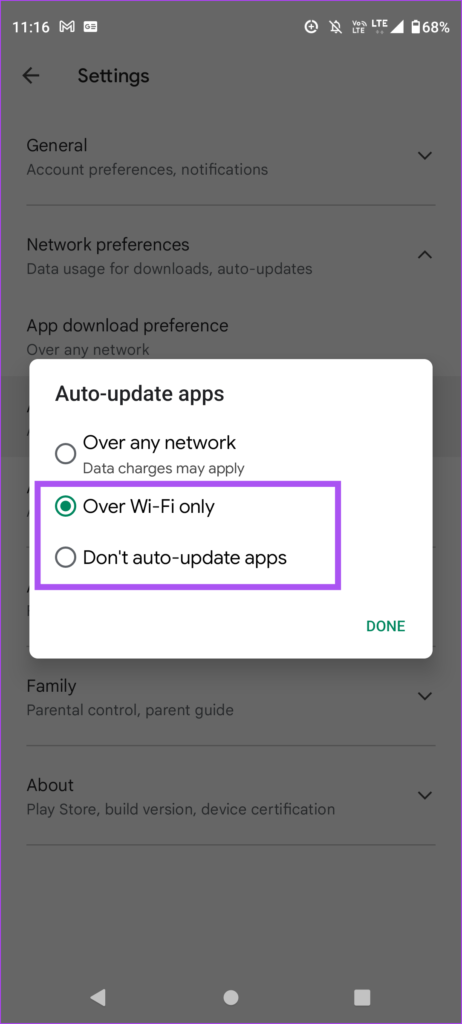
También puede optar por evitar las descargas de aplicaciones y la reproducción automática de videos en su teléfono Android para guarde sus datos móviles.
Limitar el uso de datos móviles
Estas soluciones lo ayudarán a limitar el uso de datos móviles en su teléfono Android. Si Wi-Fi no está disponible, los datos móviles se convierten en su única opción para usar sus aplicaciones, navegar por la web y hacer videollamadas a sus contactos. Puede restringir el uso de datos móviles, especialmente para evitar cargos por roaming. Pero, ¿ha ocurrido alguna vez que los datos móviles hayan dejado de funcionar por completo en su teléfono Android? Si esto le suena familiar, consulte nuestra publicación para corregir los datos móviles que no funcionan en Android.
